La plupart des opérateurs mobiles restreignent la connexion etleur raison de le faire est de maintenir une charge raisonnable sur leurs réseaux, cela ne signifie pas que les utilisateurs n'essaieront pas de contourner cette restriction à leur propre avantage. Normalement, pour attacher un appareil iOS qui a de telles restrictions définies, vous devez le jailbreaker mais pour les appareils exécutant iOS 6 ou iOS 7, il existe une solution de contournement qui ne vous oblige même pas à installer une application sur votre téléphone, sans parler de jailbreak il. Vous aurez besoin d'iTunes et d'une application du nom d'iBackupBot disponible pour Windows et Mac. iBackupBot est une application payante mais vous pourrez facilement utiliser sa version d'essai pour compléter ce petit hack.
La première chose que vous devez faire est de sauvegarder votre iOSvia iTunes. Ce n’est pas seulement une mesure de sécurité; c'est une partie importante du hack, alors ne le sautez pas. Une fois que vous l'avez sauvegardé, téléchargez, installez et ouvrez iBackupBot. Il recherchera votre bibliothèque iTunes et remplira une liste de toutes les sauvegardes existantes. Sélectionnez la sauvegarde que vous venez de faire pour votre appareil.

La sauvegarde est divisée en deux sections: «Fichiers système» et «Fichiers d'application utilisateur». Aller vers Fichiers système / SystemPreferencesDomain / SystemConfiguration, où vous trouverez un fichier appelé préférences.plist. Cliquez avec le bouton droit sur le fichier et ouvrez-le avec l'éditeur intégré d'iBackupBot. Si vous êtes sur la version d'essai et qu'il vous demande de vous inscrire, cliquez simplement sur «Annuler» et continuez.
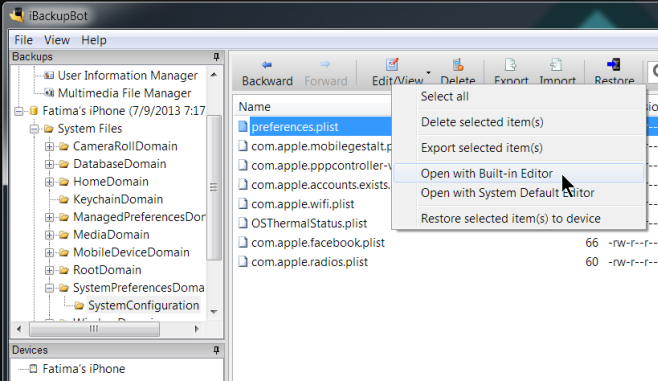
C'est là que la seule partie délicate entre en jeu: ce que vous devez faire maintenant, c'est trouver l'APN de connexion que votre opérateur utilise. Si vous ne savez pas à quoi il ressemble, Google est votre ami. Pendant que vous recherchez l'APN de connexion, vous devez également rechercher l'APN ordinaire de votre appareil qui permet une navigation Web normale et remplacer celui qui est attaché dans ce fichier par celui normal. En outre, recherchez les lignes suivantes dans le fichier et supprimez-les.
<key> signature </key>
<data>
UNE CHAÎNE DE LETTRES, SYMBOLES ET CHIFFRES ALÉATOIRES
</data>
Enregistrez le fichier et revenez à iTunes. Ensuite, restaurez votre téléphone à partir de la même sauvegarde que celle dans laquelle vous avez modifié le fichier plist. Vous devriez maintenant pouvoir attacher votre appareil sans aucun problème. Le processus est assez simple, mais vous pouvez rencontrer des difficultés s'ils ne trouvent pas l'APN normal pour leur opérateur. En outre, cela devrait fonctionner pour tous les opérateurs GSM, mais peut ou non fonctionner pour ceux CDMA.
[via iTweakiOS]













commentaires